在excel中如何用鼠标拖动实现单元格内容的复制与移动
Posted
tags:
篇首语:本文由小常识网(cha138.com)小编为大家整理,主要介绍了在excel中如何用鼠标拖动实现单元格内容的复制与移动相关的知识,希望对你有一定的参考价值。
第一步:选中要复制或移动的单元格区域
第二步:
移动——点击选中部分的四个黑色边框中的任何一条
按住鼠标左键不放,将其拖动到目标位置;
复制——按下ctrl键不放,点击选中部分的四个黑色边框中的任何一条
按住鼠标左键不放,将其拖动到目标位置;"
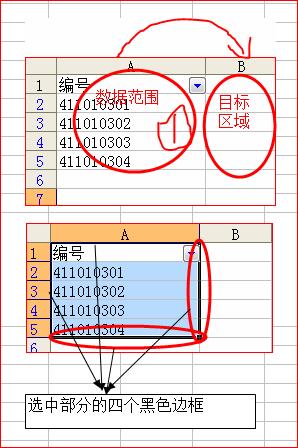
第二步:
移动——点击选中部分的四个黑色边框中的任何一条
按住鼠标左键不放,将其拖动到目标位置;
复制——按下ctrl键不放,点击选中部分的四个黑色边框中的任何一条
按住鼠标左键不放,将其拖动到目标位置;"
在Excel中如何用表格背景颜色筛选数据啊?
参考技术A1、选中需要按照背景颜色筛选数据的单元格范围。
通过Ctrl+A或者鼠标框选,选中需要按照背景颜色筛选数据的单元格范围。

2、点击“筛选”。
点击顶部菜单栏“开始”→“筛选(F)”按钮。

3、颜色筛选。
点击列首的单元格右下角出现的下三角符号,在弹出的界面点击“颜色筛选”选项。

4、点击选择一种颜色。
点击“颜色筛选”中的某种颜色,Excel即可按照单元格的背景颜色筛选符合条件的单元格,比如“红色”。

5、完成按照单元格背景颜色对数据的筛选。
选择某种颜色之后,Excel就会把其它颜色的单元格隐藏,只剩下选定颜色的单元格。
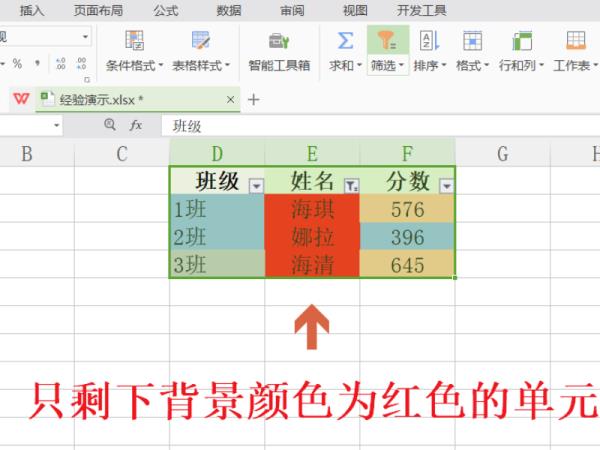
以上是关于在excel中如何用鼠标拖动实现单元格内容的复制与移动的主要内容,如果未能解决你的问题,请参考以下文章
excel中的一列每个单元格内容的前面统一添加同样的文字怎么做?